Installer Microsoft Teams-møtetillegget for Google Workspace
Planlegg og bli med i Teams-møter direkte fra Google-kalenderen med Teams-møtetillegget.
Obs!:
-
Møter du planlegger med Teams-møtetillegget, vises bare i Google-kalenderen. De synkroniseres ikke med andre Microsoft-kalendere. Hvis du vil synkronisere e-postmeldinger og kalendere, kan du se Koble Microsoft Teams Essentials til et eksisterende e-postsystem med kalender.
-
Møte- og AI-notater, passordgenerering og Copilot støttes ikke i møter som ble planlagt med Teams-møtetillegget.
Installer Teams-tillegget
Installer Teams-tillegget direkte fra Google Workspace Marketplace eller fra Google-kalenderen.
Slik installerer du Teams-tillegget fra Google-kalenderen:
-
Velg Få tillegg

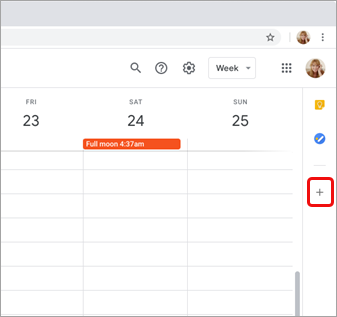
-
Hvis panelet er skjult, velger du Vis sidepanel

-
-
Søk i Teams på Google Workspace Marketplace.
-
Velg microsoft Teams-møtetillegget .
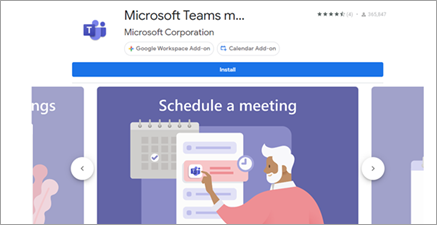
-
Velg Installer , og velg deretter Fortsett på tillatelsesskjermen.
-
Velg en Google-konto på neste skjerm.
Microsoft Teams-møtetillegget vises i sidepanelet.
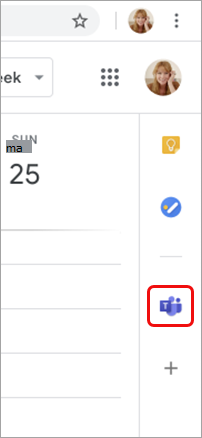
Logg deg på Teams-tillegget
-
Velg Teams-tillegget i Google-kalenderen.
-
Velg Logg på. Logg på Microsoft-jobb- eller skolekontoen du bruker til å få tilgang til Teams.
-
Velg Godkjenn tilgang.
Feilsøking
Godkjenningsfeil
Hvis du får en godkjenningsfeil når du prøver å legge til et Microsoft Teams-møte i Google-kalenderhendelsen, må du gi tilleggstilgang til Google-kontoen din.
Slik gir du tilleggstilgang til Google-kontoen:
-
Velg autoriseringsfeilteksten i Google-kalenderhendelsen, eller åpne tillegget fra sidepanelet.
-
Velg Godkjenn tilgang.
Vil du vite mer?
For IT-administratorer
Konfigurere microsoft Teams møtetillegg for Google Workspace










